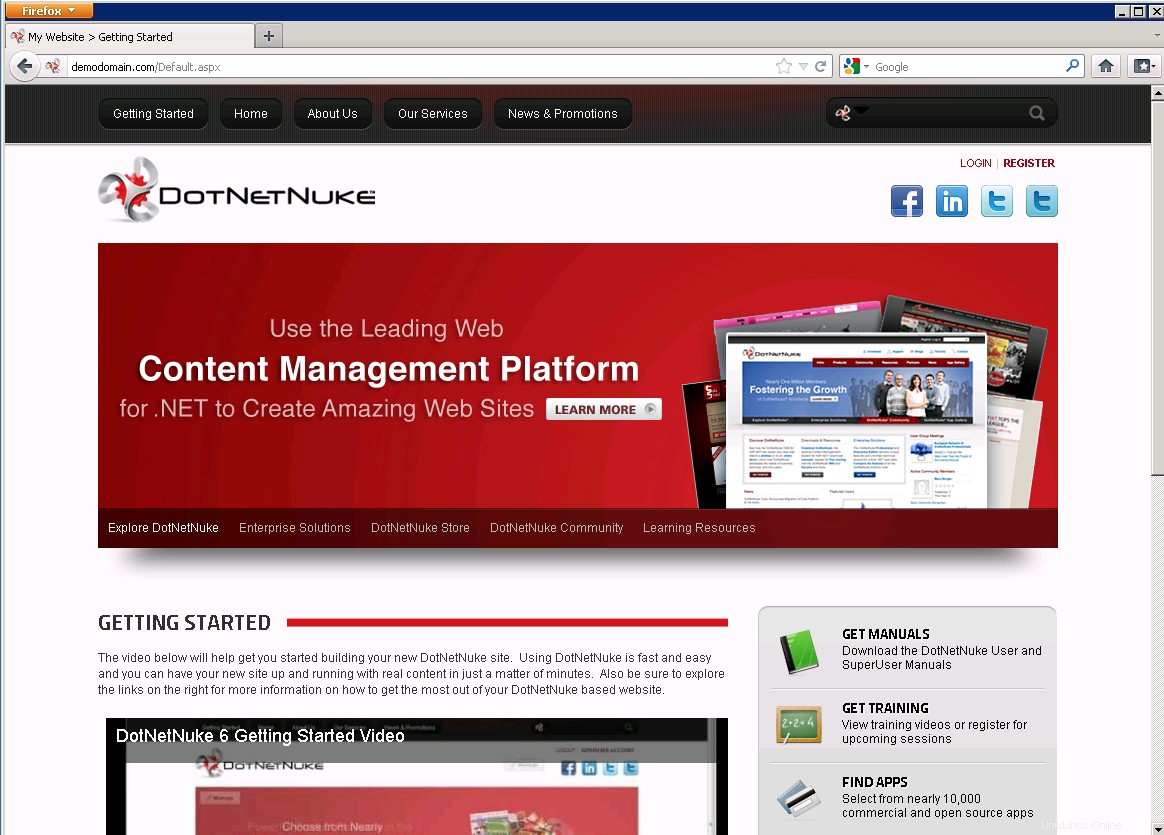ControlSuiteを使用して専用サーバーにアプリをインストールする
Control Suiteは、ドメインにCMSアプリをインストールするプロセスを簡素化します。不要なファイルの消去、インストールファイルのダウンロード、抽出、コピー、適切な権限の適用、サーバーのhostsファイルの上書きなどのタスクを合理化します。以下の手順では、ドメインがPleskですでに作成されている必要があります。ドメインの作成方法を参照してください。
既存のドメインにアプリをインストールするには
Plesk
Control Suiteは、ドメインにCMSアプリをインストールするプロセスを簡素化します。不要なファイルの消去、インストールファイルのダウンロード、抽出、コピー、適切な権限の適用、サーバーのhostsファイルの上書きなどのタスクを合理化します。以下の手順では、ドメインがPleskですでに作成されている必要があります。ドメインの作成方法を参照してください。
既存のドメインにアプリをインストールするには
- リモートデスクトップを使用して専用サーバーにログインします 。
- コントロールスイート デスクトップ上のアイコン。ショートカットが利用できない場合は、c:\ netstrap \ SystemControlを参照し、WindowsエクスプローラーからNetStrap.exeを実行します。
- ログインをクリックします 。
- ナビゲーションツリーで、 Plesk x.x.x(ドメイン)をダブルクリックします。 アイコン。
- アプリをインストールするドメインをダブルクリックします。
- アプリがインストールされていませんをクリックします 。
- コマンドリボンでアプリのインストールをクリックします 。
- インストールするアプリを選択し、次へをクリックします 。
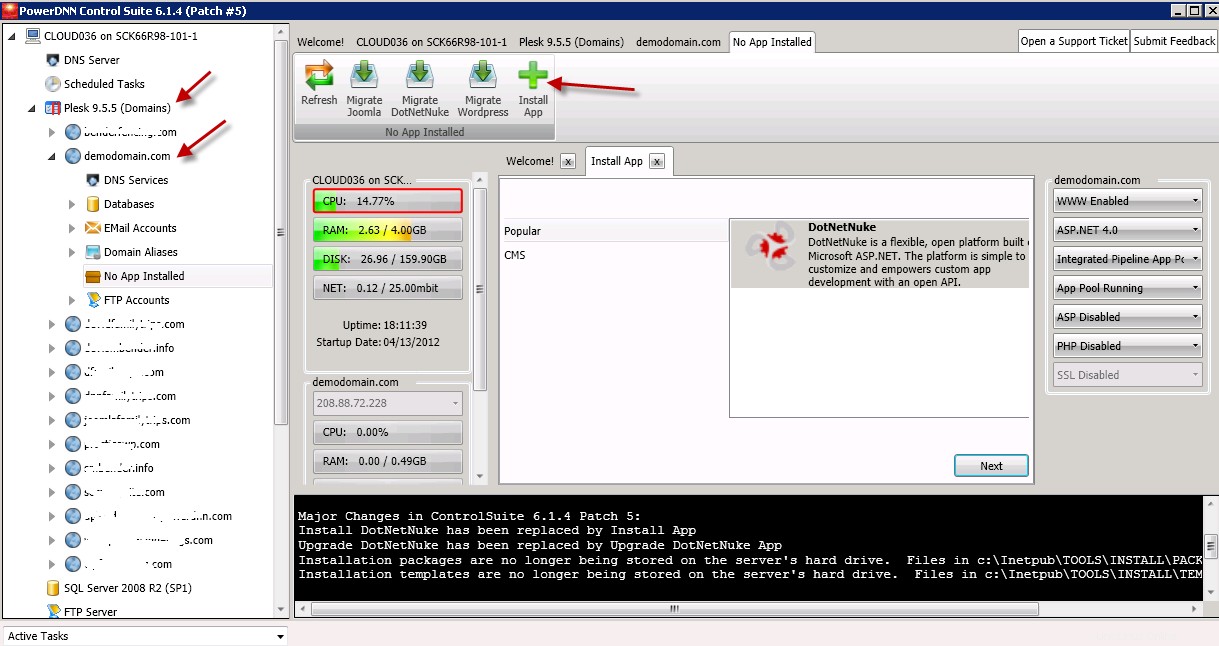
- アプリのバージョンとエディションを選択します。次へを押します 。
- 必要に応じてテンプレートを選択してください。
- インストールパラメータを確認します。デフォルトのパラメータはほとんどのインストールで有効です。
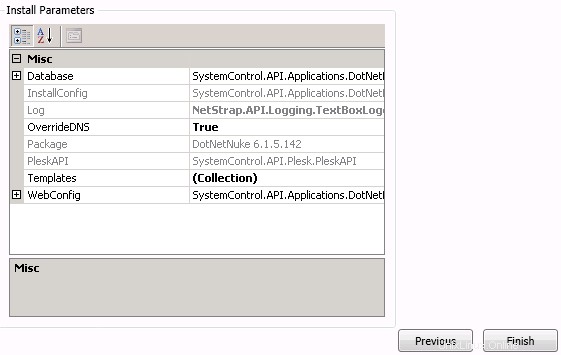
- 完了をクリックします 。
- インストールの進行状況については、出力ペインを確認してください。アプリのインストール中に、CMSのインストールの進行状況を示すブラウザウィンドウがポップアップ表示されます。

- サイトのページを表示して、アプリが正常にインストールされていることを確認します。